Samsung Galaxy Note8 SM-N9500/N9508如何开启省电模式?(Android 7.1.1)
最后更新日期 : 2020年10月5日
Samsung Galaxy Note8 支持省电模式,通过限制最大CPU性能,降低屏幕亮度和帧率,关闭触摸按键灯,并减少收到通知后屏幕关闭的等待时间来节省电池电量。具体操作方法如下:
方法一:通过设置菜单开启省电模式。
1
在主屏幕上点击【设置】。
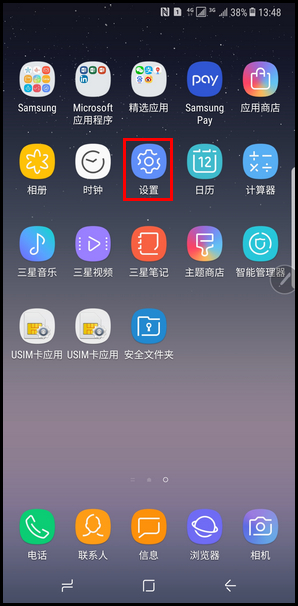
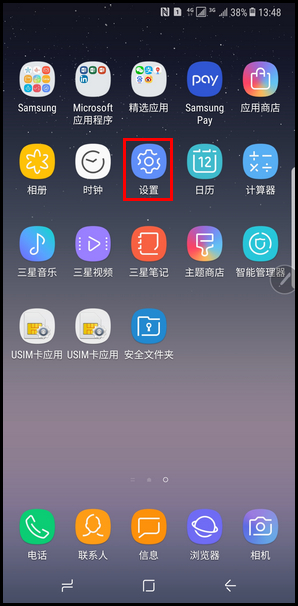
2
向上滑动屏幕,点击【常规管理】。
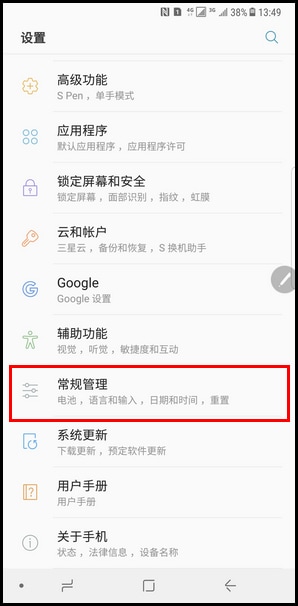
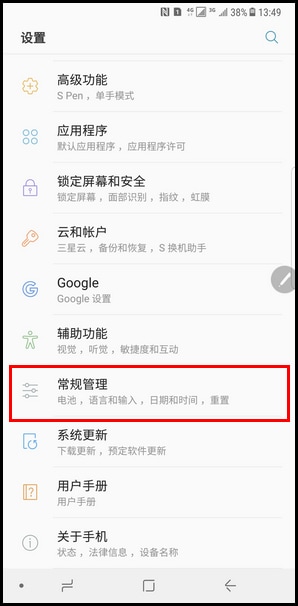
3
点击【电池】。
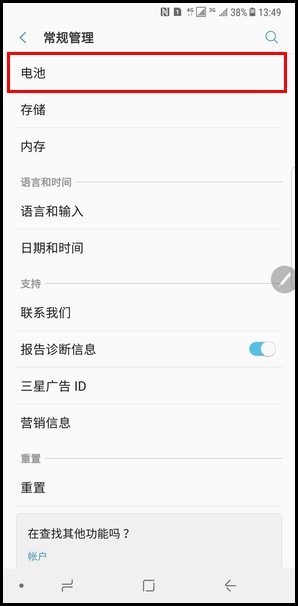
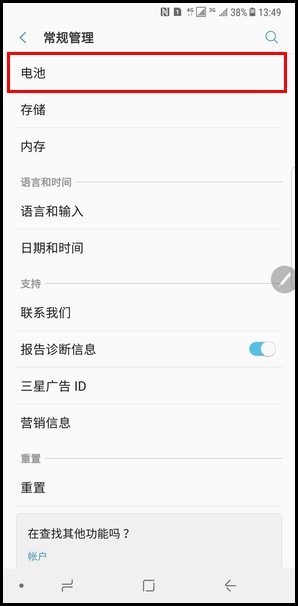
4
点击【省电】。
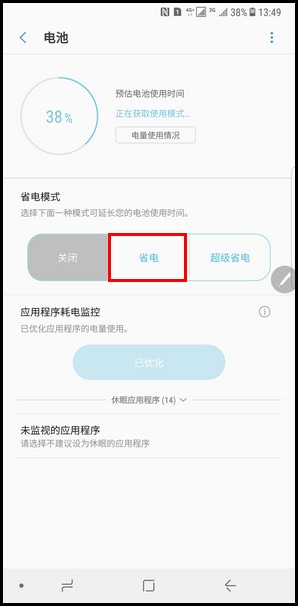
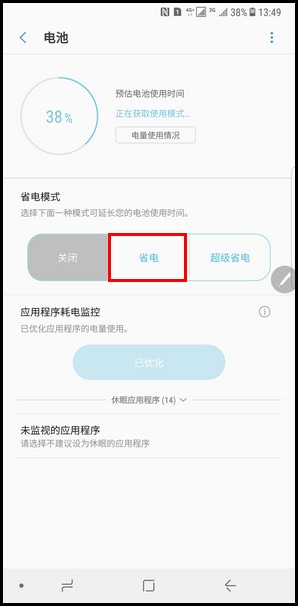
5
点击【应用】可直接应用省电模式,也可以点击【自定义】更改设置,这里以点击【自定义】为例。
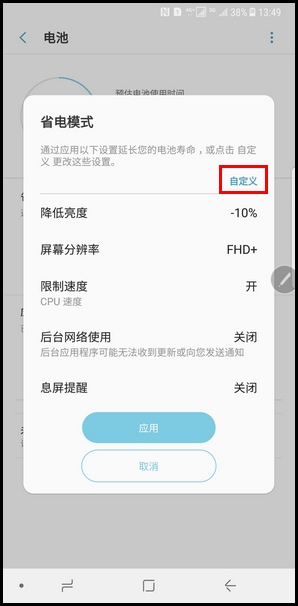
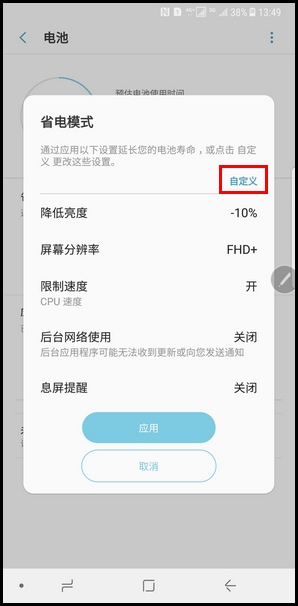
6
在自定义页面可以根据实际需要调节亮度和CPU速度等设置,调节好后点击右上角的【应用】。
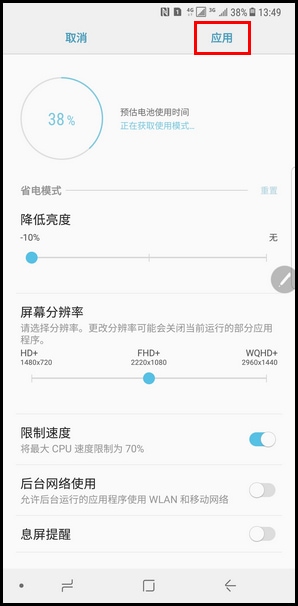
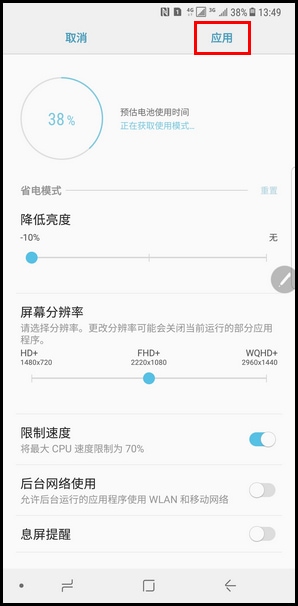
7
省电模式已启用。
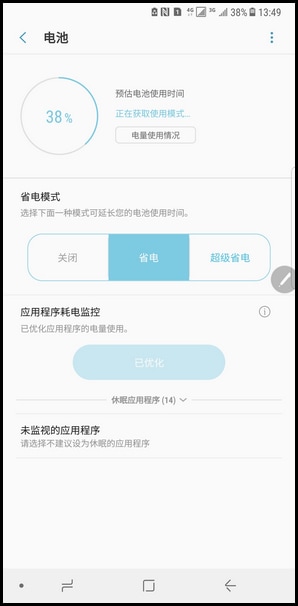
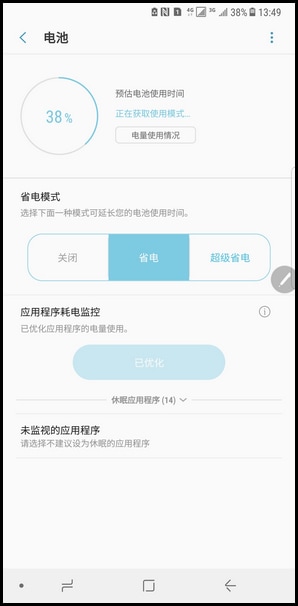
方法二:通知栏快速开启省电模式。
1
主屏幕页面下滑通知栏。
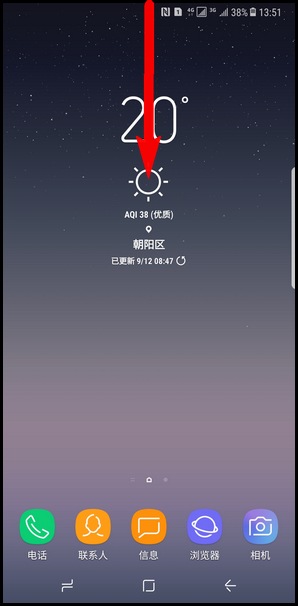
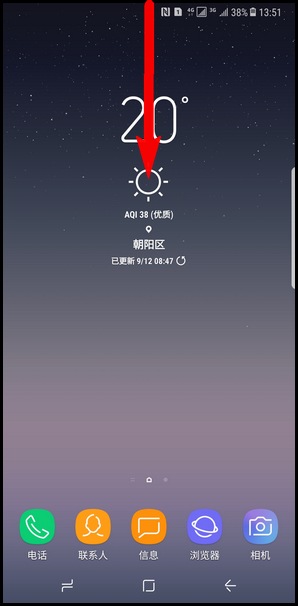
2
在通知栏页面继续向下滑动。
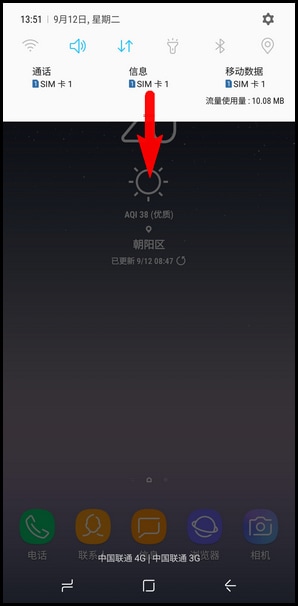
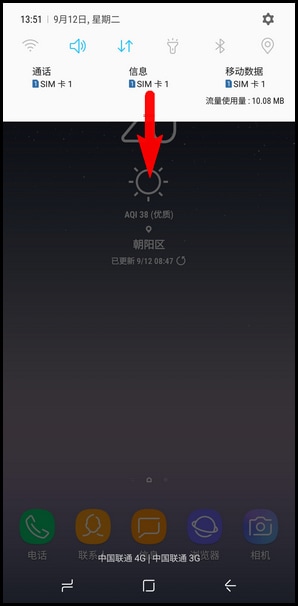
3
点击【省电模式】。
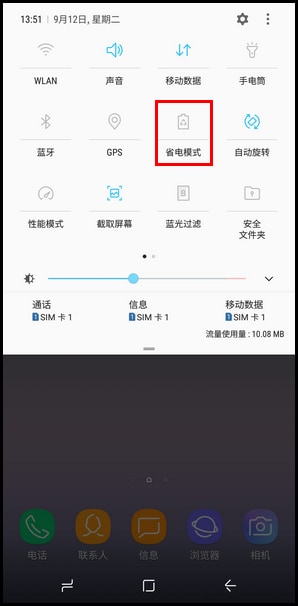
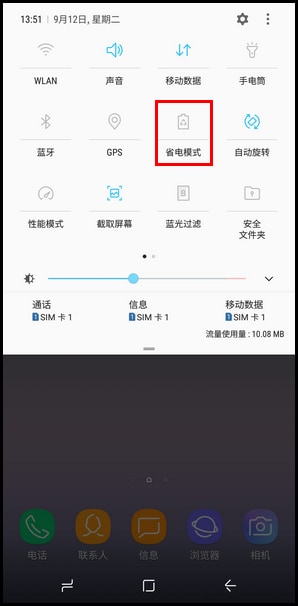
4
点击【应用】即可。
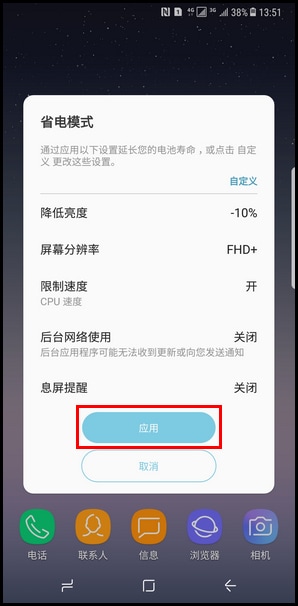
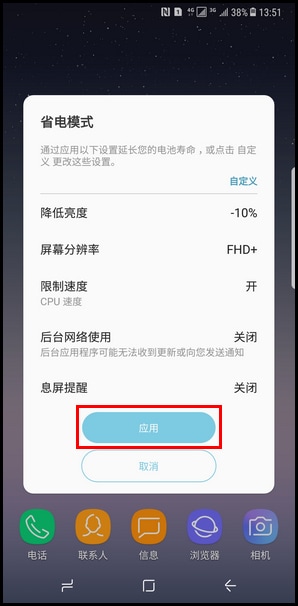
方法三:通过智能管理器开启省电模式。
1
在主屏幕上,点击【智能管理器】。
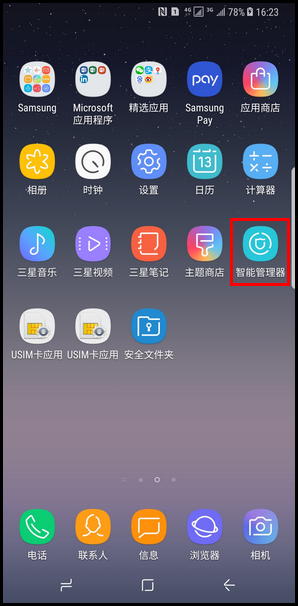
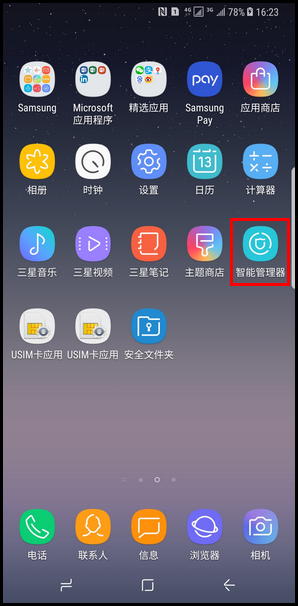
2
点击【电池】。
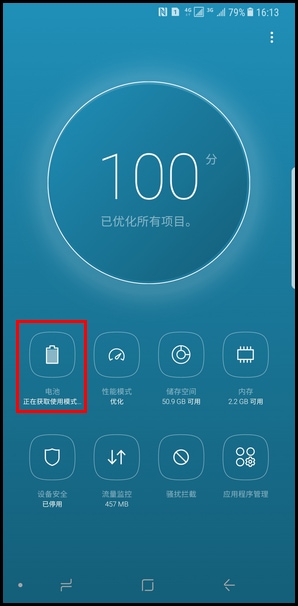
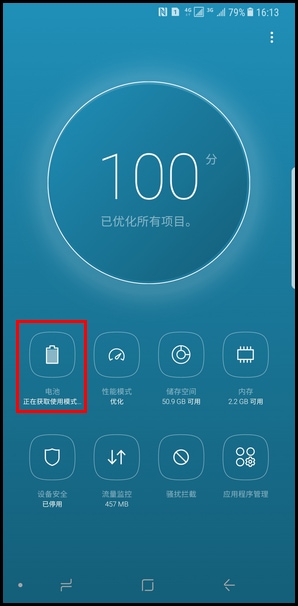
3
点击【省电】。
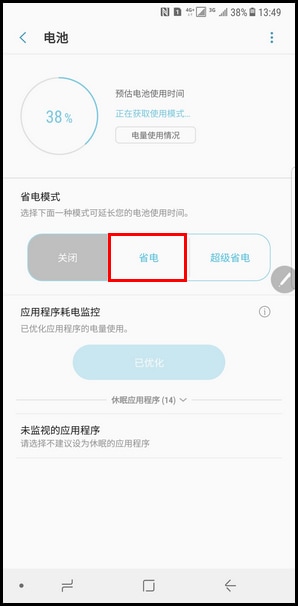
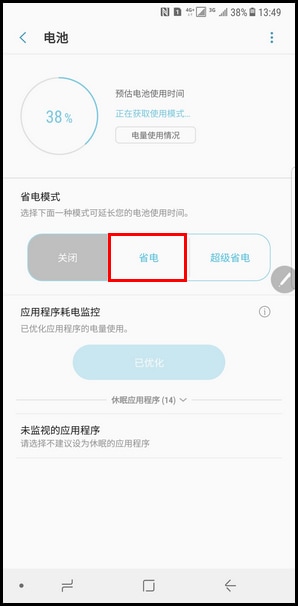
4
点击【应用】即可。
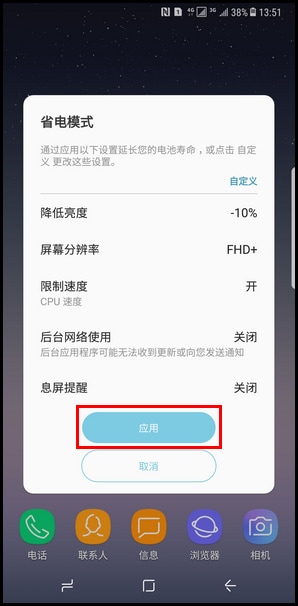
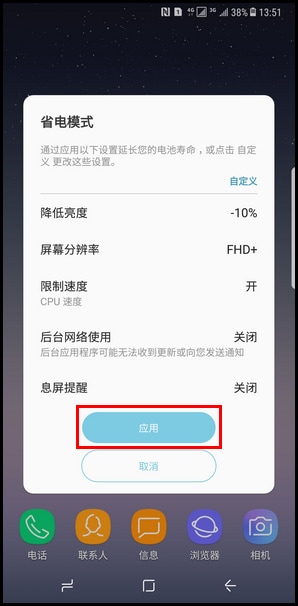
感谢您的反馈意见
请回答所有的问题。